共享打印机0x00000771 解决共享打印时提示错误0x00000771的方法
更新时间:2024-02-26 09:49:16作者:yang
在日常办公中,使用共享打印机是一种常见的方式,有时我们可能会遇到共享打印时提示错误0x00000771的问题,这给我们的工作带来了一定的困扰。为了解决这个问题,我们需要采取一些有效的方法。在本文中将介绍一些解决共享打印时提示错误0x00000771的方法,帮助大家更好地使用共享打印机,提高工作效率。
操作方法:
1.首先鼠标右键点击【计算机】图标,弹出来的菜单。点击【管理】选项。
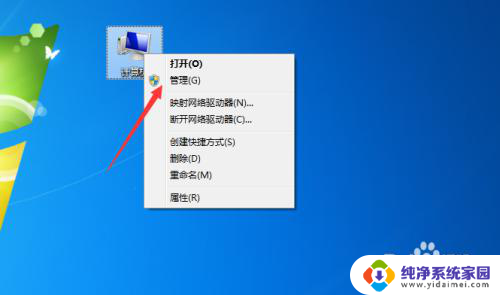
2.然后在打开的窗口,左侧点击【服务和应用程序】选项。
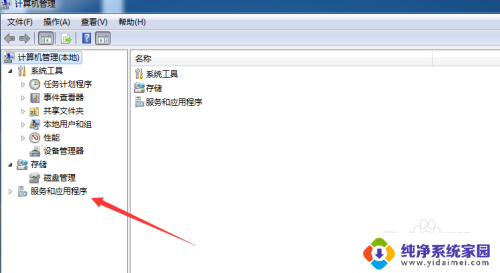
3.然后看到下级菜单,点击【服务】选项,右侧就显示出电脑的服务了。
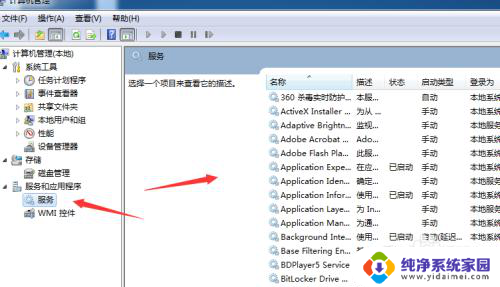
4.然后在里面右键点击【print spooler】,弹出来的菜单点击【停止】选项。
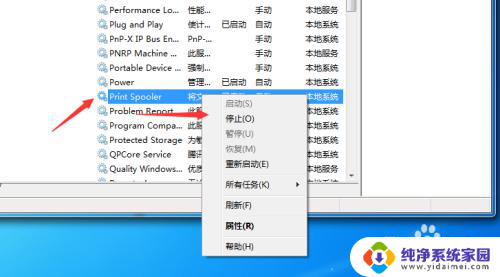
5.然后再次右键点击【print spooler】服务,在菜单中点击【启动】。重启此服务后,问题就解决了,一般共享打印机可以正常使用。
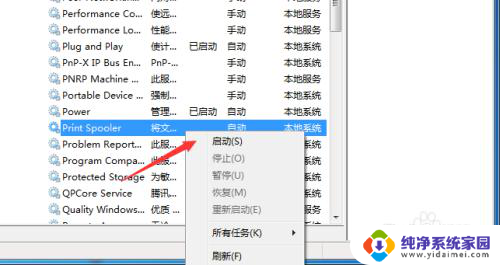
以上就是共享打印机0x00000771的全部内容,碰到同样情况的朋友们赶紧参照小编的方法来处理吧,希望能够对大家有所帮助。
共享打印机0x00000771 解决共享打印时提示错误0x00000771的方法相关教程
- 0x00000771解决共享打印机 连共享打印机出现0x00000771代码错误怎么办
- 共享打印机显示0×000006d9 解决打印机共享错误0x000006d9的方法
- 0x80004005共享打印机 解决连接共享打印机0x80004005未指定错误的方法
- 0*00000771已删除指定的打印机 如何解决连共享打印机时出现0x00000771错误代码
- 共享打印机密码错误 共享打印机连接失败提示输入用户名密码的解决方法
- 共享打印机脱机了怎么解决 共享打印机无法打印怎么解决
- 0x0000000a共享打印机无法连接 解决打印机共享时出现的0x0000000a错误代码
- 无法连接到打印机0x00006 解决0x000006ba打印机共享错误的步骤
- 为什么打印机共享不了 打印机共享无法连接的解决方法
- 共享打印机遇到错误怎么解决 如何修复打印机共享连接错误
- 笔记本开机按f1才能开机 电脑每次启动都要按F1怎么解决
- 电脑打印机怎么设置默认打印机 怎么在电脑上设置默认打印机
- windows取消pin登录 如何关闭Windows 10开机PIN码
- 刚刚删除的应用怎么恢复 安卓手机卸载应用后怎么恢复
- word用户名怎么改 Word用户名怎么改
- 电脑宽带错误651是怎么回事 宽带连接出现651错误怎么办